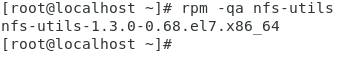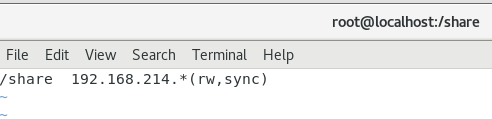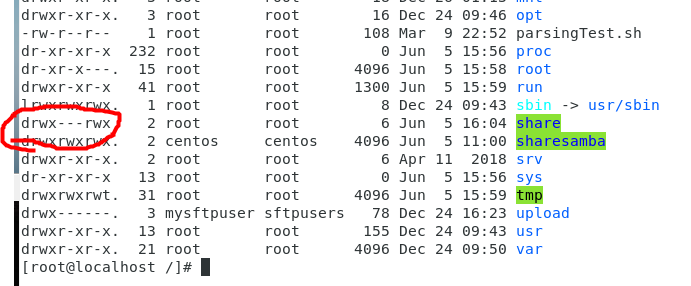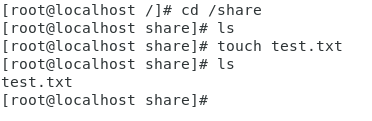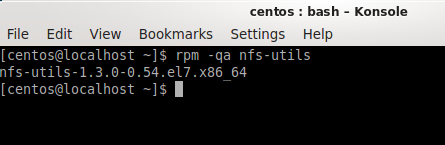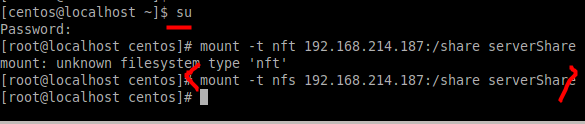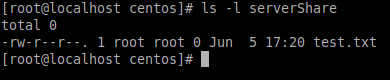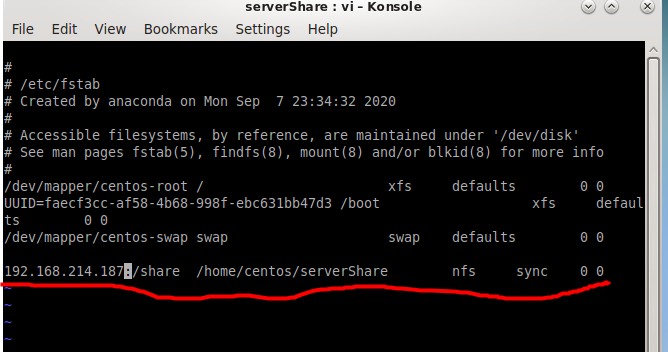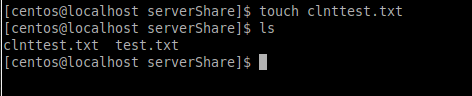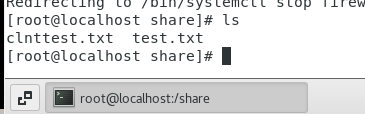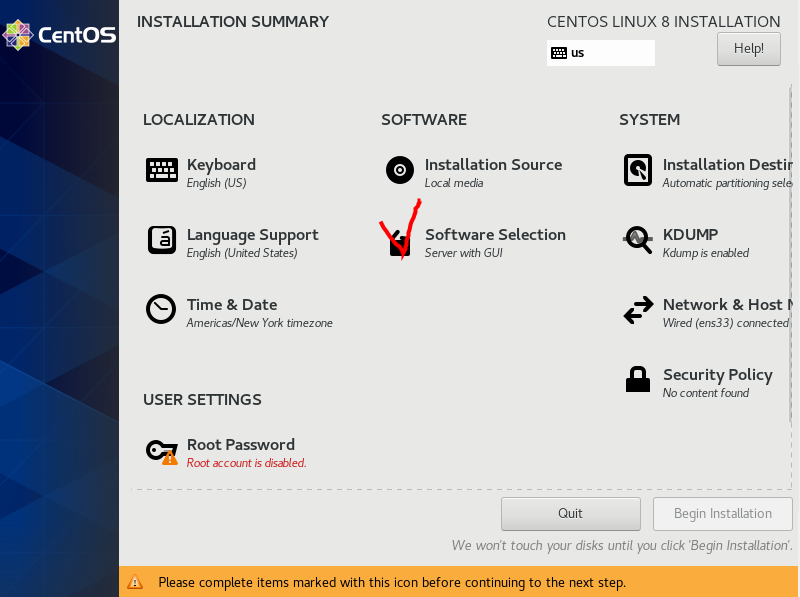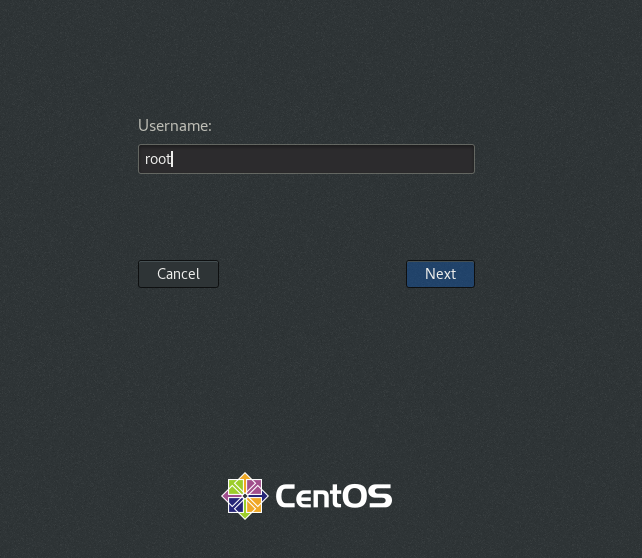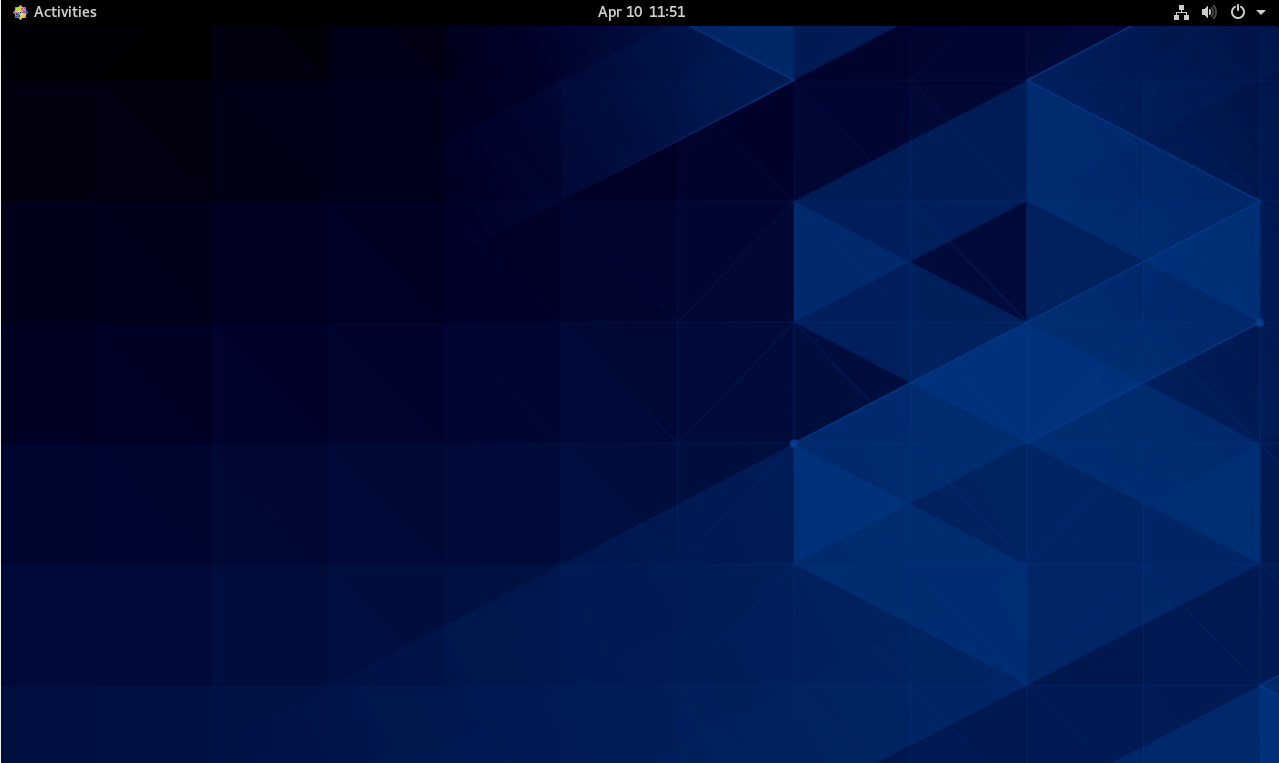홈페이지의 웹서비스를 워드프레스의 다양한 플러그인과 함께 제공하기위해 리눅스에 Wordpress를 구축할 수 있다.
기본적으로 Linux CentOS 8 이 깔린 이후에 진행해야 한다.
리눅스 설치는 아래 포스팅 참고
ansan-survivor.tistory.com/593
[CentOS 8] CentOS 리눅스 최신버전 CentOS 8 설치하기
CentOS 8 가장 최신버전은 2019년 5월 release 되었고 (2021-4-10 기준) 아래와 같은 최소 요구 사항 만족해야 실행 가능하다. - 64bit CPU - 20GB 이상의 여유공간 - 권장 4GB이상 (최소 2GB) CentOS 7과 차로 yu..
ansan-survivor.tistory.com
1. root 계정으로 진행 하기 위해 변경
su
2. 필요한 웹서비스 APM(Aphache, PHP, MySQL) 어플리케이션 설치
dnf install -y php-mysqlnd php-fpm mariadb-server httpd tar curl php-jsoncomplete가 떠야 잘 설치가 된것이다.
3. HTTP, HTTPS 방화벽 개방
firewall-cmd --permanent --zone=public --add-service=http
firewall-cmd --permanent --zone=public --add-service=https
firewall-cmd --reload
4. MariaDB(MySQL), Aphache 웹서비스 시작 및 자동시작 등록
systemctl start mariadb
systemctl start httpd
systemctl enable mariadb
systemctl enable httpd
5. MariaDB(MySQL) 관리자 보안설정 (옵션)
mysql_secure_installation엔터 -> n -> 엔터 엔터 엔터...
Thanks for using MariaDB ! 가 나와야 설정 완료된 것이다.
(자세한 내용은 아래 블로거님 포스팅 참고)
blog.servis.co.kr/index.php/2020/05/14/mysql_secure_installation/
mysql_secure_installation
mysql 보안설정 mysql_secure_installation # mysql_secure_installation NOTE: RUNNING ALL PARTS OF THIS SCRIPT IS RECOMMENDED FOR ALL MariaDB SERVERS IN PRODUCTION USE! PLEASE READ EACH STEP CAREFULLY! In order to log into MariaDB to secure it, we'll need
blog.servis.co.kr
6. DB생성
mysql -u root -p
mysql> CREATE DATABASE wordpress;
mysql> CREATE USER `admin`@`localhost` IDENTIFIED BY 'pass';
mysql> GRANT ALL ON wordpress.* TO `admin`@`localhost`;
mysql> FLUSH PRIVILEGES;
mysql> exit
7. 워드프레스 최신버전 다운로드 및 압축풀기
curl https://wordpress.org/latest.tar.gz --output wordpress.tar.gz
tar xf wordpress.tar.gz
8. /var/www/html/ 경로에 압축을 푼 wordpress 복사
cp -r wordpress /var/www/html
9. 권한 및 소유권 변경
chown -R apache:apache /var/www/html/wordpress
chcon -t httpd_sys_rw_content_t /var/www/html/wordpress -R
10. 다리 관리자 계정으로 변경 후, firefox 를 실행하고 홈페이지 " http://localhost/wordpress "를 입력한다.
su admin
firefox &관리자계정 변경, firefox실행
11. 위에서 만든 DB를 바탕으로 로그인 (6. 번)
12. 워드프레스 설치 (정보 입력 후 설치 진행)
13.
완성.
워드프레스 편집 Dashboard에 접속했다.
내 홈페이지 방문
구축과정은 아래 사이트를 참고했다.
linuxconfig.org/install-wordpress-on-redhat-8